Deaktivering af din VPN kan hjælpe dig med at starte din Teams-app
- Desktop-apps er en hurtig måde at få adgang til dine mest brugte apps, da du endda kan justere nogle indstillinger, så de kan starte ved opstart.
- Hvis en app som f.eks. Microsoft Teams ikke starter, kan du have en masse cache-opbygning, så prøv at rydde det først.
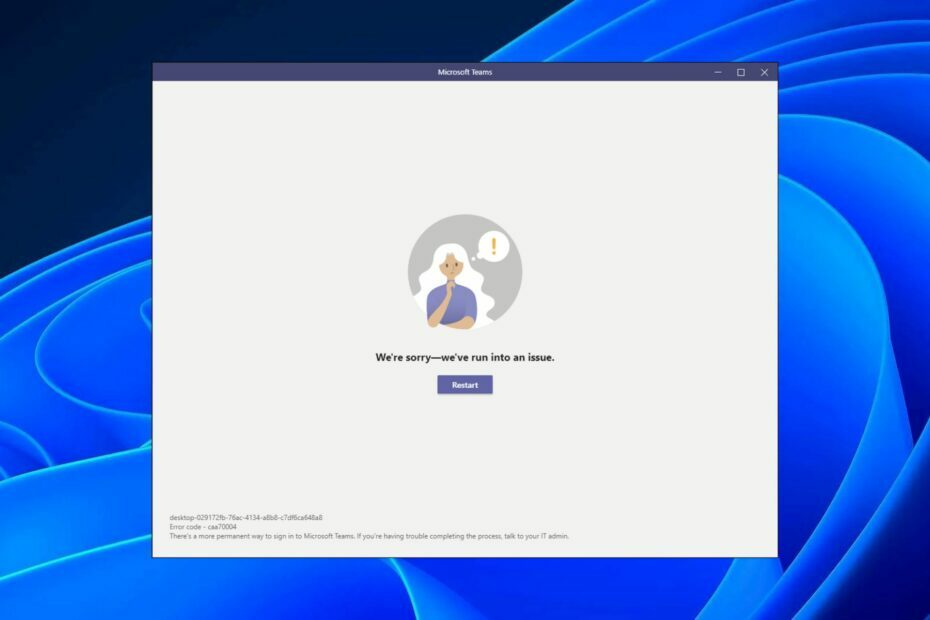
xINSTALLER VED AT KLIKKE PÅ DOWNLOAD FIL
Denne software vil reparere almindelige computerfejl, beskytte dig mod filtab, malware, hardwarefejl og optimere din pc til maksimal ydeevne. Løs pc-problemer og fjern virus nu i 3 nemme trin:
- Download Restoro PC Repair Tool der følger med patenterede teknologier (patent tilgængeligt her).
- Klik Start scanning for at finde Windows-problemer, der kan forårsage pc-problemer.
- Klik Reparer alle for at løse problemer, der påvirker din computers sikkerhed og ydeevne.
- Restoro er blevet downloadet af 0 læsere i denne måned.
Teams er en ekstremt eftertragtet samarbejdsapp, især siden Covid-19-pandemien. Applikationen har et imponerende bibliotek af funktioner, hvilket gør det til et af de bedste videochat-applikationer.
Selvom dets katalog uden tvivl er et syn at se, er appen stadig plaget af et par fejl fra tid til anden. Nogle gange Teams fungerer ikke, og andre gange er det Caa70004, der forhindrer brugere i at starte appen. Hvis du er blevet låst ude af din Teams-appkonto, tilbyder vi nogle løsninger nedenfor.
Hvad er Caa70004 Teams-fejlen i Microsoft Teams?
Standalone apps er gode, men nogle gange kan de være problematiske, da de støder på problemer med lancering eller indlæsning. Caa70004 Teams-fejlen er et problem, som brugere, der forsøger at starte desktop-appen, støder på.
Nogle af årsagerne til, at du muligvis støder på denne fejl, er:
- Forældet applikation – Hvis din Teams-app ikke er blevet opdateret i et stykke tid, er den muligvis ikke optimeret til din nuværende version af Windows.
- Problemer med kompatibilitet – Nogle gange, når du opgraderer fra en Windows-version til en anden, kan nogle filer blive blandet sammen og forårsage kompatibilitetsproblemer.
- Korrupt cache – Din Microsoft Teams-app kan blive ødelagt over tid med cache-opbygning, så dette kan være årsagen til fejlen.
- Modstridende apps – Nogle lignende applikationer kan forstyrre Teams-appen, så du kan have problemer med at starte den.
- Firewall/antivirus interferens – Det er muligt, at din firewall blokerer Teams fra lancering. Nogle gange kan din antivirus markere et program som en potentiel risiko for dit system.
Hvordan retter jeg fejlkoden Caa70004?
Ekspert tip:
SPONSORERET
Nogle pc-problemer er svære at tackle, især når det kommer til beskadigede arkiver eller manglende Windows-filer. Hvis du har problemer med at rette en fejl, kan dit system være delvist ødelagt.
Vi anbefaler at installere Restoro, et værktøj, der scanner din maskine og identificerer, hvad fejlen er.
Klik her for at downloade og begynde at reparere.
Før du prøver nogen af de lidt avancerede løsninger, anbefaler vi, at du prøver disse først:
- Luk eventuelle baggrundsprocesser der kan være i konflikt med Teams-appen.
- Log ud fra Teams, og log derefter ind igen.
- Tjek, om du bruger en opdateret version af Teams-appen.
- Bekræft fra Microsoft på server status for at sikre, at der ikke er nedetid.
- Prøv Teams-webversionen for at fastslå, om det er et app-relateret problem.
- Skift til en anden internetforbindelse, hvis tilgængelig. Du kan hotspot dig selv fra din telefons data og prøv at logge ind igen.
- Prøv at logge ind fra en anden enhed, hvis tilgængelig.
1. Ryd teams cache
- Tryk på Windows + R nøgler til at åbne Løb kommando.
- Type %appdata%\Microsoft\Teams i dialogboksen Kør, og vælg derefter Okay.

- Vælg alle filer og mapper i %appdata%\Microsoft\Teams mappe og tryk på Slet knap.

- Genstart Teams.
2. Deaktiver VPN
- Tryk på Windows tast og vælg Indstillinger.

- Vælg derefter Netværk og internet og klik på VPN i menuen til højre.

- Vælg den VPN-forbindelse, du vil deaktivere, klik på rullemenuen og vælg Fjerne.

3. Deaktiver proxy
- Tryk på Startmenu ikon og vælg Indstillinger.

- Klik på Netværk og internet i venstre rude, rul derefter ned og klik Fuldmagt på højre rude.

- Vælg Redigere ved siden af Brug en proxyserver mulighed i den manuelle proxy-opsætning sektion, slå fra Brug en proxyserver og klik på Gemme.

4. Kør Teams i kompatibilitetstilstand
- Tryk på Windows + E nøgler til at åbne Fil Explorer.
- Naviger til følgende sted:
C:\Brugere\AppData\Local\Microsoft\WindowsApps\MicrosoftTeams - Find Teams eksekverbare fil, højreklik på den og vælg Ejendomme.
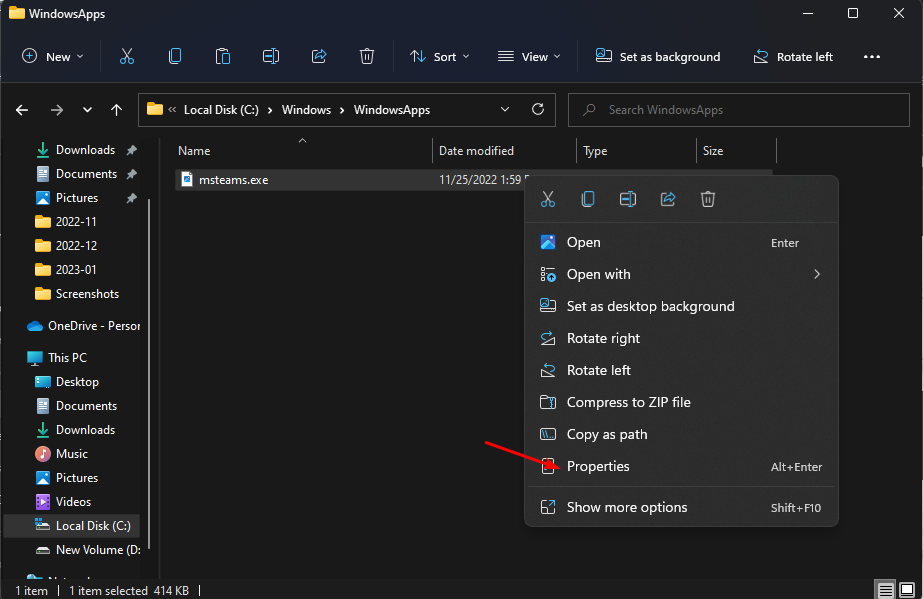
- Naviger til Kompatibilitet fanen, og tjek derefter Kør dette program i kompatibilitetstilstand for afkrydsningsfeltet.
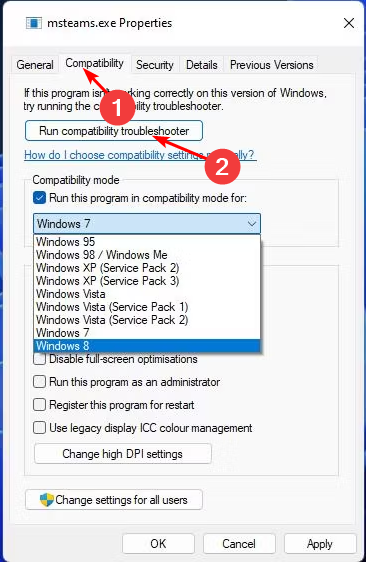
- Vælg i rullemenuen Windows 8, klik derefter på ansøge og Okay for at gemme ændringerne.
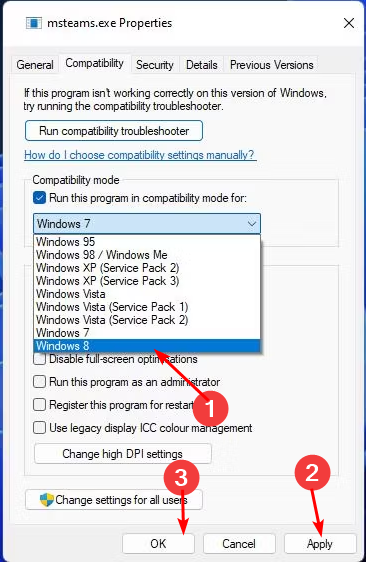
5. Tillad teams gennem firewall
- Tryk på Søg ikon, skriv Windows sikkerhed i søgefeltet og klik Åben.

- Klik på Firewall og netværksbeskyttelse.

- Vælg Tillad en app gennem firewall.

- Marker i rullemenuen Holdeller teams.exe, klik derefter Okay for at gemme ændringer.
- Sådan bruger du Snapchat-filtre i Teams
- Microsoft Teams Meetings animerede baggrunde kommer i maj
6. Deaktiver dit antivirus midlertidigt
- Tryk på Start menu ikon, skriv Windows sikkerhed i søgefeltet og klik Åben.

- Klik på Firewall og netværksbeskyttelse, vælg derefter Offentligt netværk.

- Find Microsoft Defender Firewall og slå sluk-knappen.

7. Fjern Microsoft-kontooplysninger
- Tryk på Windows Søg ikon, skriv Credential Manager i søgefeltet, og klik derefter Åben.

- Klik på Windows-legitimationsoplysninger.

- Vælg Microsoft-konto, klik på den for at udvide, og tryk derefter Fjerne.

- Du får en kommandoprompt, der beder dig bekræfte, om du vil fjerne legitimationsoplysningerne, så klik på Ja.
8. Geninstaller Teams
- Tryk på Startmenu ikonet på proceslinjen, og klik på Indstillinger.

- Klik på Apps i venstre rude, og vælg derefter Apps og funktioner på højre rude.

- Naviger til Microsoft Teams app, klik på de tre ellipser og vælg Afinstaller.

- Start Microsoft Store, søg efter Teams app og klik Installere.

- Følg anvisningerne på skærmen, og prøv igen.
Hvis alt andet fejler, kan du kontakt Microsoft Support og rapportere problemet. De kan muligvis anbefale andre løsninger, der ikke er nævnt ovenfor. Du kan også støde på en anden lignende Microsoft Teams fejl Caa20002, men vi har pakket løsningerne til det ud i vores nyttige guide.
Vi har også en guide til at adressere enhver anden Microsoft Teams går ned problemer under lanceringen, så tøv ikke med at tjekke vores artikel.
Fortæl os, om du har været i stand til at løse dette problem i kommentarfeltet nedenfor.
Har du stadig problemer? Løs dem med dette værktøj:
SPONSORERET
Hvis ovenstående råd ikke har løst dit problem, kan din pc opleve dybere Windows-problemer. Vi anbefaler download af dette PC-reparationsværktøj (vurderet til Great på TrustPilot.com) for nemt at løse dem. Efter installationen skal du blot klikke på Start scanning knappen og tryk derefter på Reparer alle.


